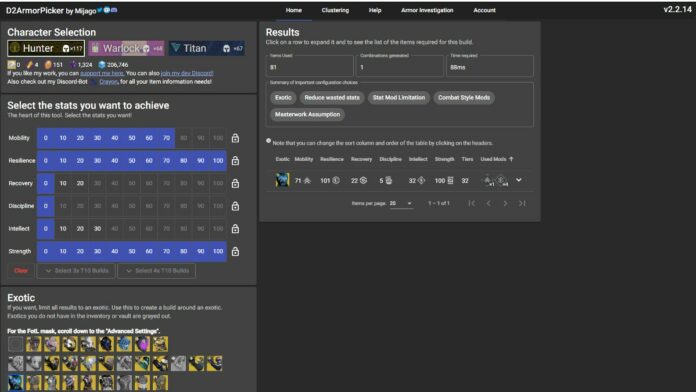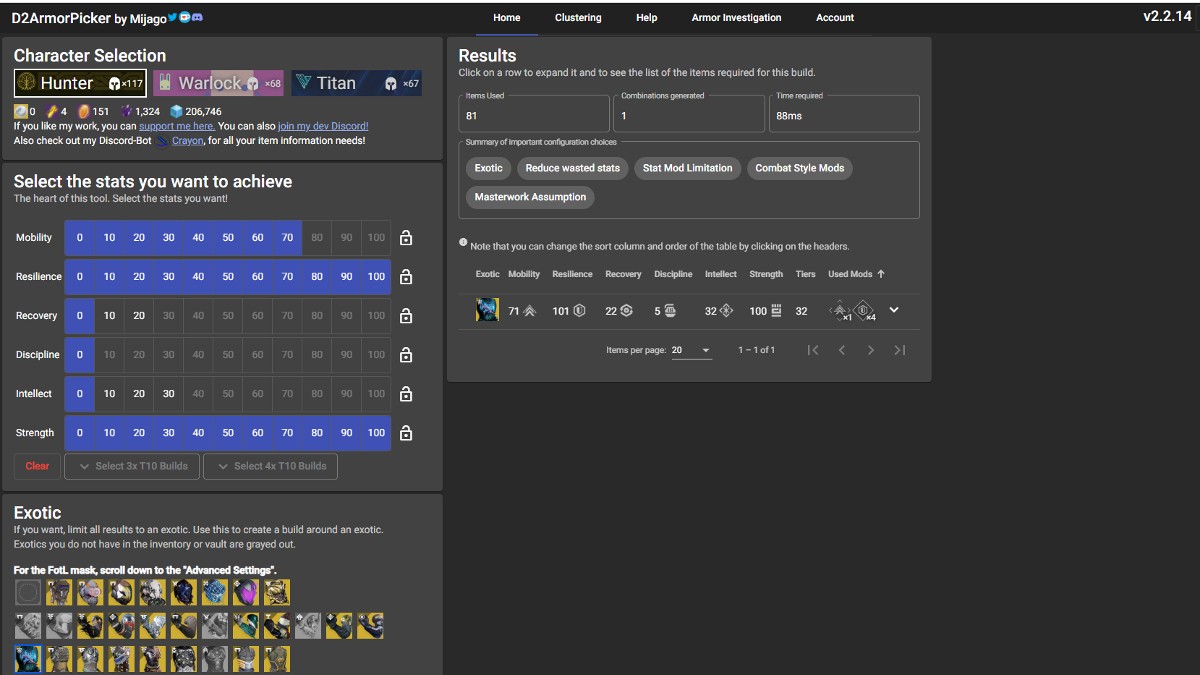
Destiny 2 Armor Picker est là-haut avec FAIBLE en termes d’outils D2 externes puissants. Comme DIM, il dispose d’un optimiseur de chargement. Contrairement à DIM, cet optimiseur de chargement est la seule fonction et le seul objectif de Destiny 2 Armor Picker. Alors, naturellement, je vais vous montrer comment utiliser le sélecteur d’armure Destiny 2.
En apprenant à utiliser correctement le sélecteur d’armure Destiny 2, vous pourrez optimiser vos chargements et vos constructions pour obtenir les totaux de statistiques exacts que vous recherchez. Avec ses outils, vous n’aurez pas besoin de passer des heures dans la tour à parcourir votre coffre-fort pour trouver une armure avec les bonnes statistiques dont vous avez besoin. Au lieu de cela, l’application fait tout pour vous.
Comment utiliser Destiny 2 Armor Picker
Connectez-vous et choisissez votre classe
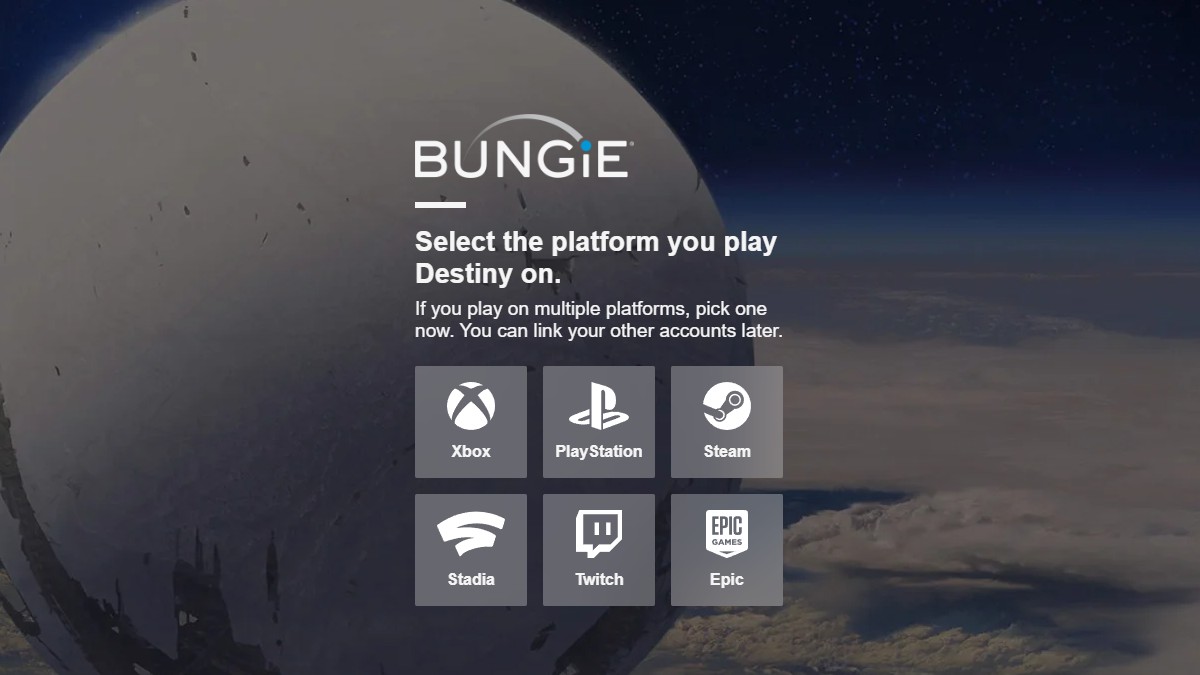
Lorsque vous chargez pour la première fois Sélecteur d’armure Destiny 2, vous serez invité à vous connecter à votre compte Bungie. Cliquez sur le bouton de connexion et vous serez redirigé vers la page de connexion de Bungie.net.
Connectez-vous à votre compte Bungie à partir d’ici en utilisant la plateforme sur laquelle vous jouez à Destiny. Vous aurez besoin de votre compte de plateforme et de votre compte Bungie lié pour ce faire. Donc, si vous n’avez pas fait ce avant, faites-le maintenant.
Une fois que vous vous êtes connecté avec succès, vous serez redirigé vers la page d’accueil Destiny 2 Armor Picker.
Entrez vos paramètres variables et vos exigences statistiques
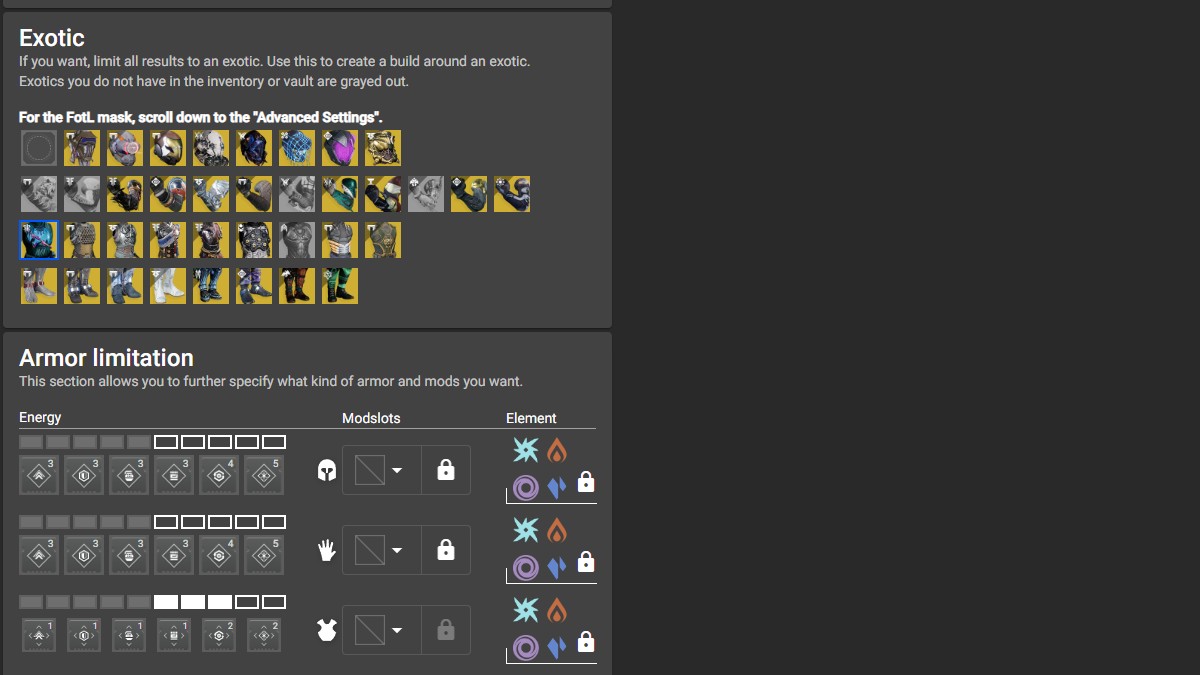
Ne laissez pas toutes les options vous submerger. Un bon 70% des choses que vous voyez ici vous sont inutiles. Sur les cinq onglets en haut de la page, le seul dont vous devez vous soucier est « Accueil ».
Sur cette page d’accueil, vous allez voir pas mal de choses. Encore une fois, ne vous laissez pas submerger. Une fois que vous aurez pris le temps de tout lire, vous vous rendrez compte que ce n’est pas aussi compliqué qu’il n’y paraît.
- En haut de la page, vous pourrez choisir celui de vos trois personnages que vous souhaitez utiliser. Sélectionnez ici le personnage pour lequel vous construisez.
- En dessous, vous pourrez sélectionner les statistiques que vous souhaitez atteindre. Avant de brancher vos statistiques souhaitées à cela, cependant, vous voudrez continuer à faire défiler jusqu’à la section suivante.
- En dessous, vous pourrez sélectionner l’exotique que vous souhaitez utiliser avec cette version. Cela forcera l’application à utiliser cet exotique dans toutes les versions qu’elle crée pour vous.
- La section de limitation d’armure ci-dessous n’est pas très utile, sauf si vous ne pouvez pas utiliser de mods d’amélioration des statistiques sur l’une de vos pièces d’armure. S’il s’agit d’un cas où vous n’avez pas d’énergie pour un booster de statistiques sur une pièce d’armure donnée, modifiez simplement la consommation d’énergie dans cette section et l’application en tiendra compte.
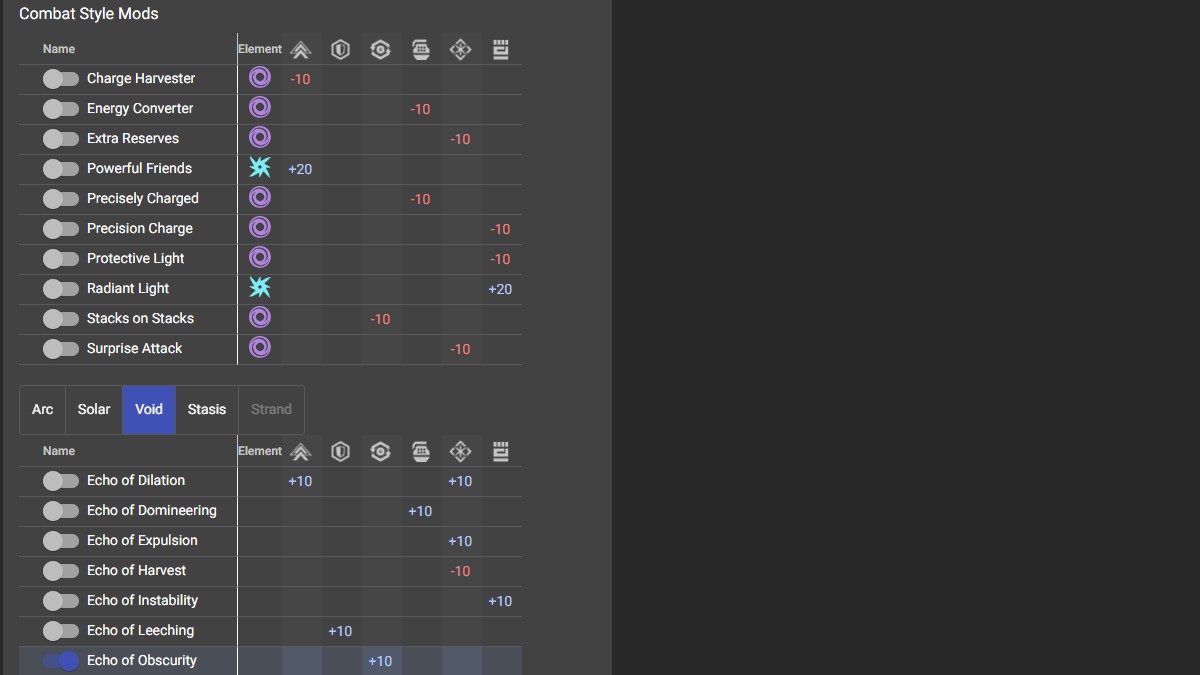
- En dessous se trouve une section contenant tous les mods de style combat qui modifient vos statistiques. Vous pouvez basculer entre ceux que vous utilisez dans votre build, et l’application les prendra en considération lors du calcul des statistiques totales que vous pouvez obtenir.
- Enfin et surtout, en dessous se trouve une section pour chaque fragment de sous-classe qui affecte vos statistiques. Encore une fois, vous pouvez basculer entre ceux que vous utilisez ici.
Ci-dessous, quelques options de configuration et paramètres avancés. Vous pouvez jouer avec eux si vous le souhaitez, mais vous n’êtes pas obligé de le faire.
Entrez vos totaux de statistiques souhaités
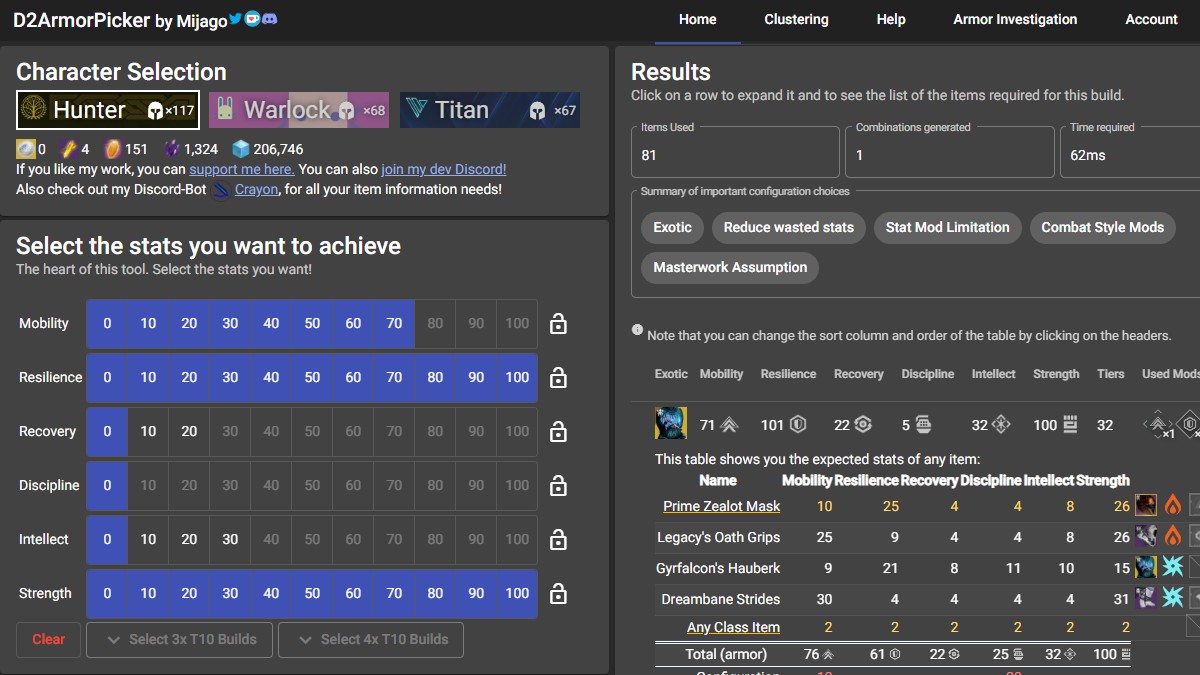
Une fois que vous avez avancé et saisi les informations suivantes dans Destiny 2 Armor Picker :
- L’exotique que vous utilisez.
- Limitations de mod spécifiques que vous avez.
- Tous les mods de modification de statistiques que vous utilisez.
- Tous les fragments modifiant les statistiques que vous utilisez.
Vous pouvez enfin revenir à cette section de sélection de statistiques. Cet outil vous permet de saisir les statistiques que vous souhaitez dans votre build. Gardez à l’esprit qu’il ne vous permettra d’entrer que les totaux de statistiques qu’il est possible d’obtenir avec vos limitations, mods et inventaire actuels.
Vous pourrez d’abord sélectionner entre 0 et 100 pour les six statistiques, mais une fois que vous aurez sélectionné votre première option de 100 statistiques, l’outil mettra en surbrillance toutes les options pour les autres statistiques qui ne sont plus accessibles.
De manière générale, vous voudrez entrer 100 pour vos deux statistiques les plus importantes, puis prendre tout ce que vous pouvez obtenir pour le reste de votre chargement.
Vérifiez vos résultats
Après avoir saisi toutes vos options de statistiques, une liste de chargements vous sera présentée en haut de la colonne du milieu, à côté de l’outil de sélection de statistiques. Si vous cliquez sur l’un de ces chargements, vous obtiendrez un menu déroulant vous indiquant quelles pièces d’armure le chargement utilise et quels mods il utilise.
À partir de là, tout ce que vous avez à faire est de vous connecter à Destiny et de copier le chargement. Si vous avez fourni à l’application les bonnes informations, vous disposerez des niveaux de statistiques que vous recherchez.
Lié: Destiny 2 Feeding Frenzy – Qu’est-ce que ça fait?